PS如何调出青蓝色调的夜景街拍片?
1、第一步,在PS中打开要处理的图片,复制一层转为智能对象。
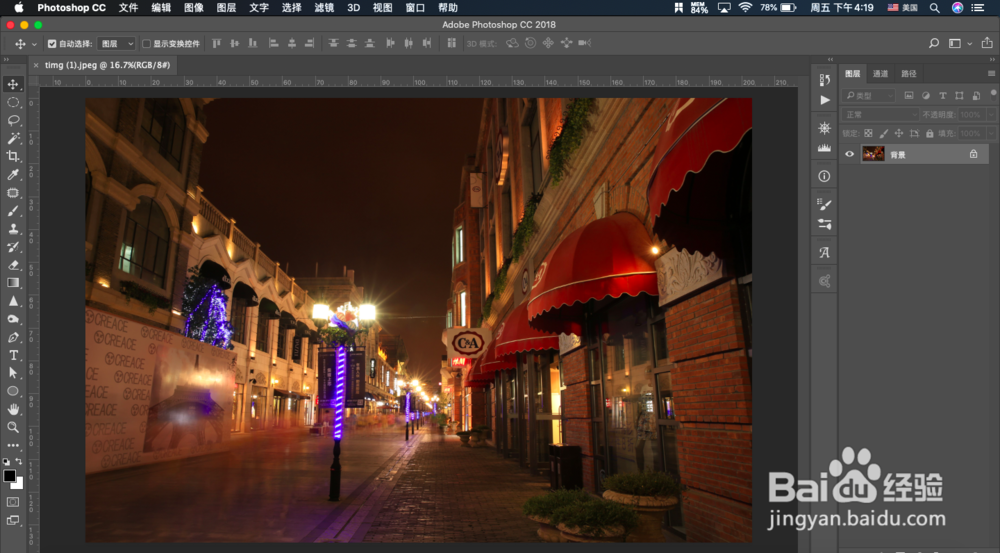
2、第二步,打开CAMERA RAW滤镜。

3、第三步,色温向左调,色调向廊宿英右调,让整体偏冷。压低高光,提高阴影、白色和黑伐泉色参数。提高清晰度和饱和度。
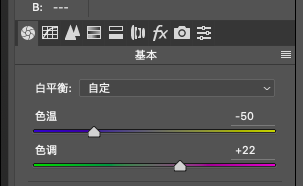
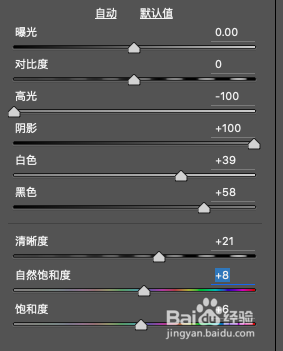
4、第四步,HSL调整如图,主要是让图片偏青蓝色,提高蓝红的饱和度和明亮度。
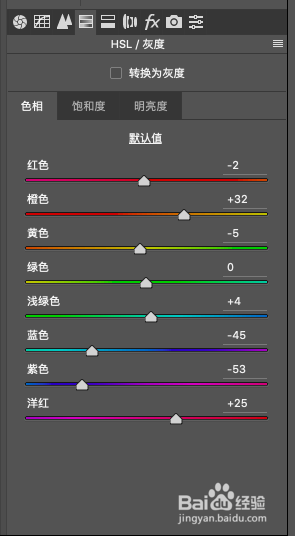
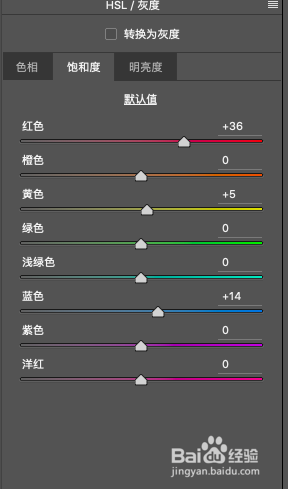
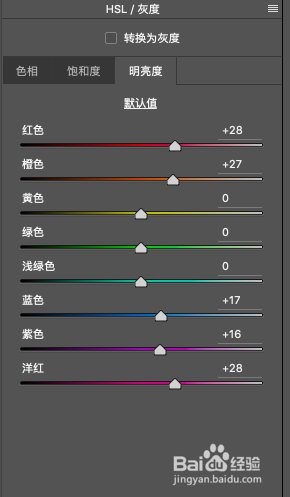
5、第五步,分离色调里高光加黄,阴影加蓝,提高二者饱和度。
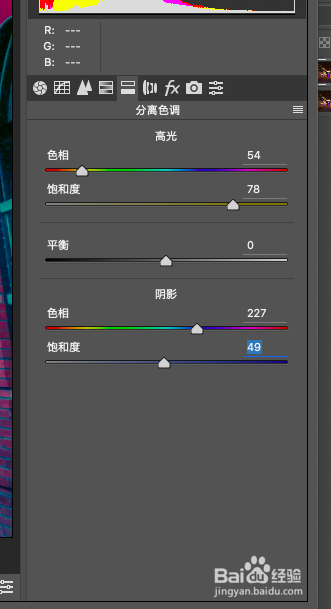
6、第六步,在相机校准中调整如图,加绿加红减蓝,让图片更通透。

7、第七步,侵败进入PS添加一个S型曲线调整层,最后效果如图:
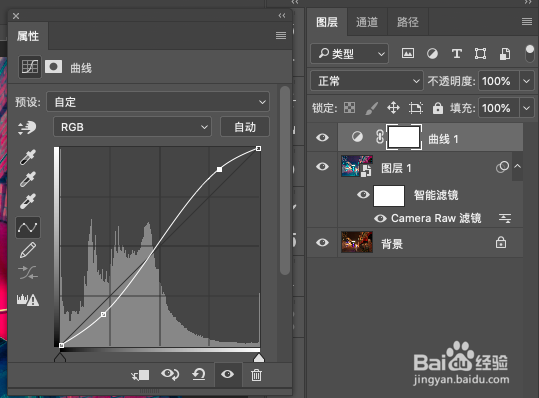


1、1、在PS中打开要处理的图片,复制一层转为智能对象。
2、打开CAMERA RAW滤镜。
3、色温向左调,色调向右调,让整体偏冷。压低高光,提高阴影、白色和黑色参数。提高清晰度和饱和度。
4、HSL调整,主要是让图片偏青蓝色,提高蓝红的饱和度和明亮度。
5、分离色调里高光加黄,阴影加蓝,提高二者饱和度。
6、在相机校准中调整,加绿加红减蓝,让图片更通透。
7、进入PS添加一个S型曲线调整层。
声明:本网站引用、摘录或转载内容仅供网站访问者交流或参考,不代表本站立场,如存在版权或非法内容,请联系站长删除,联系邮箱:site.kefu@qq.com。
阅读量:149
阅读量:122
阅读量:140
阅读量:73
阅读量:143